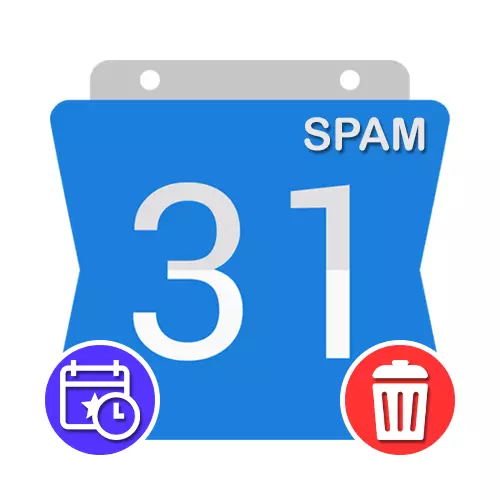
옵션 1 : 웹 사이트
표준 알림 및 초대장으로 Google 캘린더를 사용할 때 Gmail 이메일 주소의 문자와 직접 관련된 이벤트를 직접 만나는 경우에는 스팸 폴더로 전송됩니다. 온라인 서비스의 내부 매개 변수를 사용하여 이러한 종류의 이벤트를 제거 할 수 있습니다.방법 1 : 이벤트 옵션
이미 나타나는 이벤트를 잠글 수있는 가장 쉬운 방법은 다른 사용자가 만든 각 이벤트의 카드에 표시된 매개 변수를 사용하는 것입니다. 불행히도, 이것은 미래에 경고의 수령에 영향을주지 않거나 보낸 사람을 차단하는 데 영향을 미치지 않으며 사실 회복의 가능성으로 "바구니"섹션으로 정보를 이동합니다.
Google 캘린더의 공식 웹 사이트로 이동하십시오
- 다음 링크를 사용하여 Google 캘린더의 기본 페이지를 열고 즉시 원하는 스팸 이벤트를 찾으십시오.
- 카드가 이벤트 정보가 나타나면 오른쪽 상단 모서리에있는 3 점 아이콘에서 마우스 왼쪽 버튼을 클릭하십시오.
- 이 메뉴를 통해 목록 하단에있는 "스팸으로 표시"를 선택해야합니다.
- 지정된 조치는 팝업 창을 사용하여 확인해야합니다. 결과적으로 이벤트는 "바구니"에있을 것이며 30 일 후에 마침내 제거됩니다.
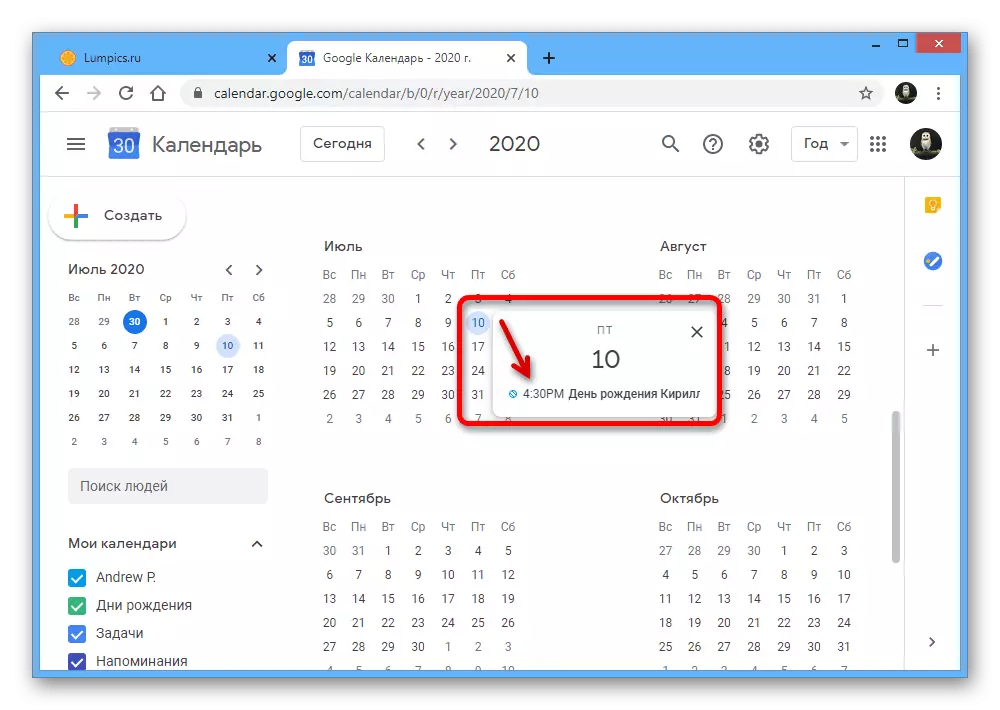
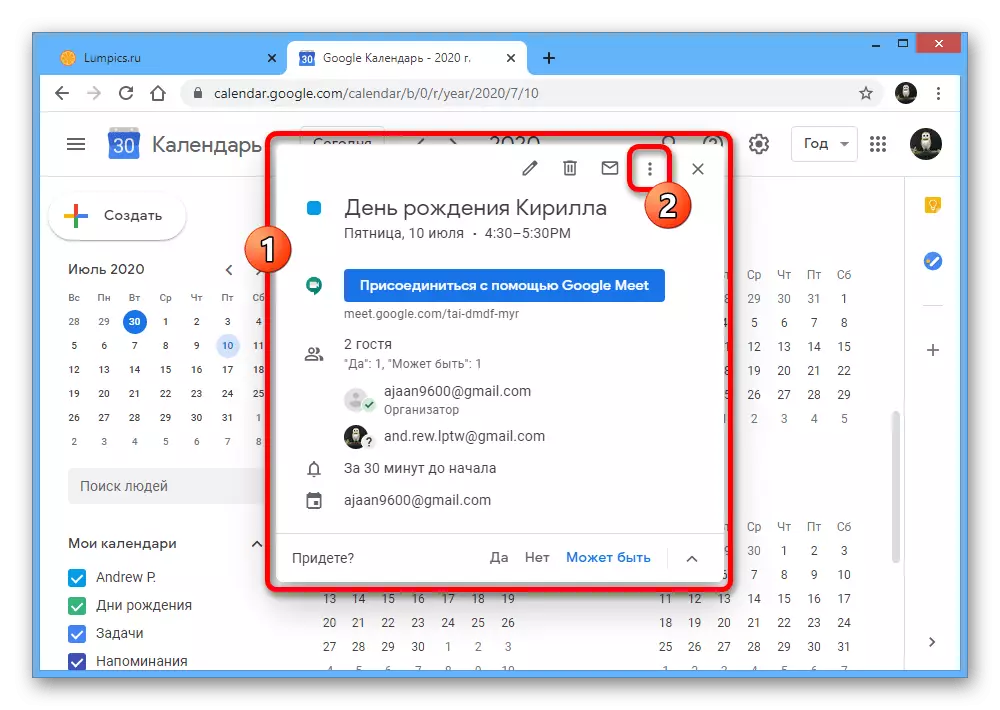
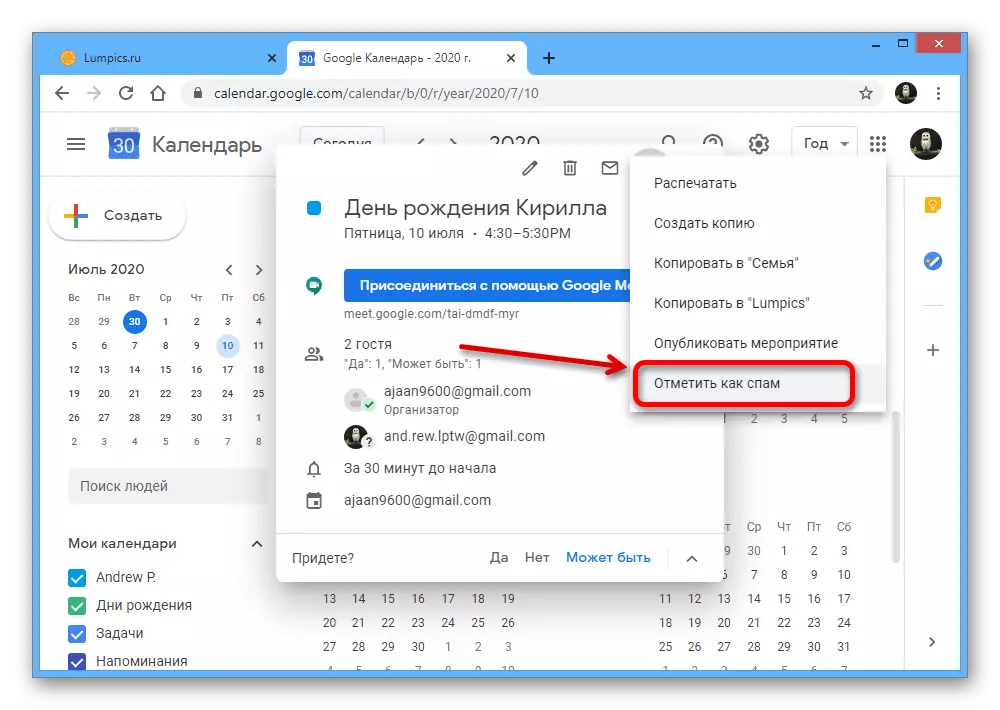
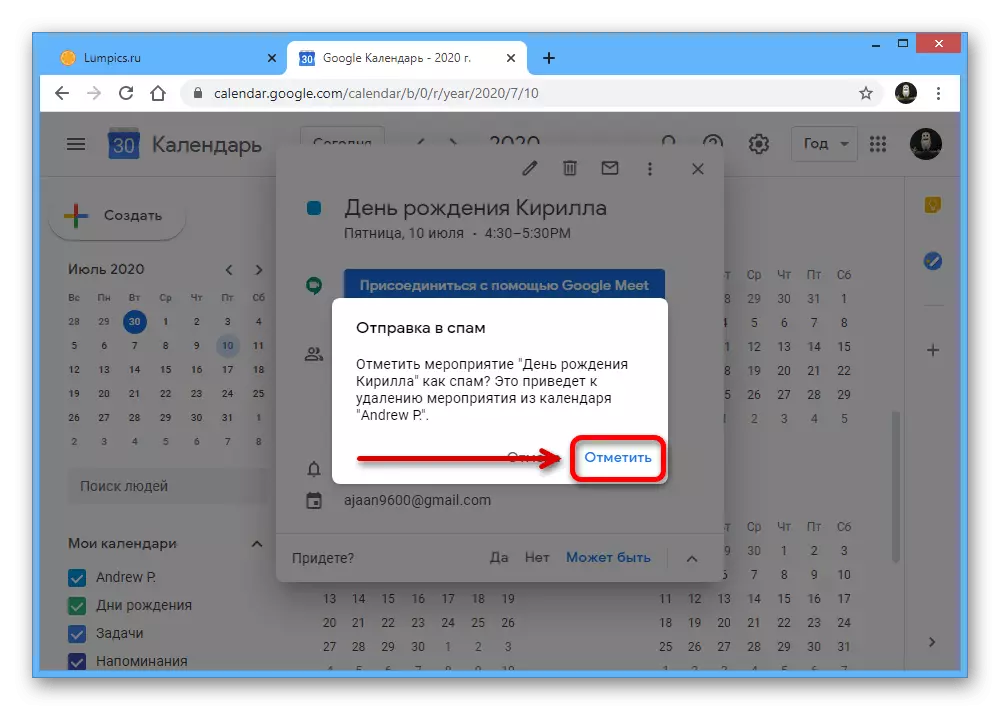
볼 수있는 바와 같이,이 방법은 최소한의 동작을 필요로하며, 대부분은 정상 제거에 대한 대안을 나타냅니다. 반면에 스팸으로 이벤트 표시는 보낸 사람 차단을 수반 할 수 있습니다.
방법 2 : 초대 잠금 장치
이벤트가 포함 된 뉴스 레터를 자주 받으면 자동 초대장을 비활성화 할 수 있습니다. 그리고이 방법은 우회 중에 불만이지만, 이는 미래에서 즉시 없애뿐만 아니라 이미 결정이 카드에 표시되지 않은 이미 기존 스팸 이벤트에서도 제거 할 수 있습니다.
- 온라인 서비스 패널 상단에서 장비 아이콘을 마우스 오른쪽 단추로 클릭하고 "설정"섹션으로 이동하는 메뉴를 마우스 오른쪽 단추로 클릭하십시오.
- 브라우저 창의 왼쪽에 "일반"하위 섹션을 확장하고 "이벤트"탭을 선택하십시오. 원하는 장치는 독립적으로 페이지를 확산시킬 수도 있습니다.
- 드롭 다운 목록에서 "자동으로 프롬프트 추가"에서 LKM을 클릭하고 "아니오, 응답이 이미 전송 된 초대장 만 표시"합니다.
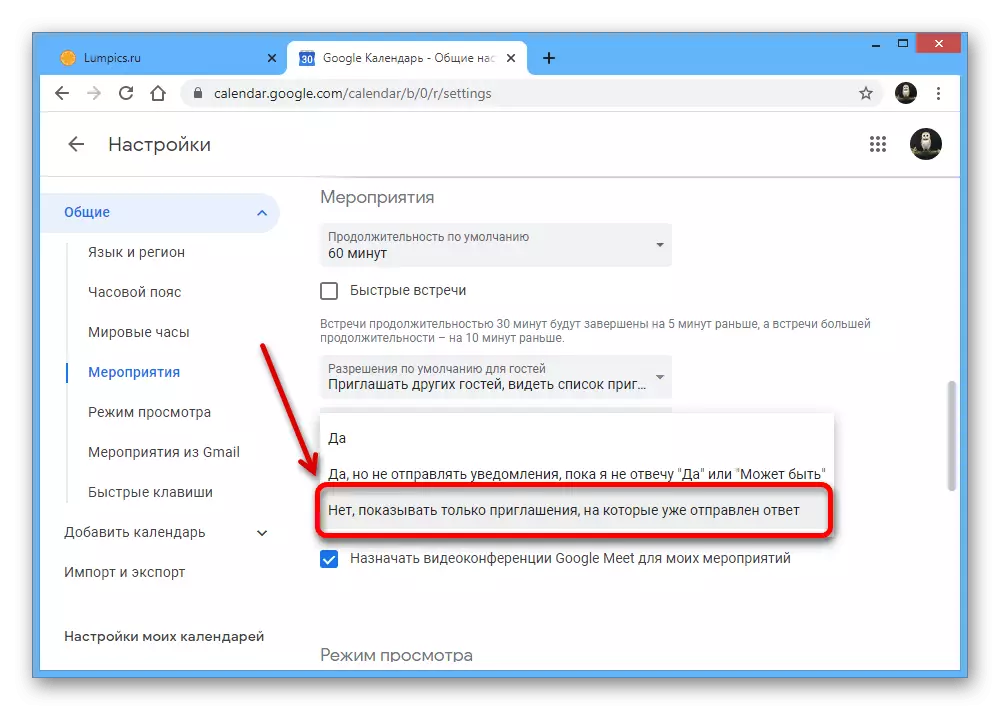
새 매개 변수를 자동으로 저장 한 후 "설정"섹션을 닫고 스팸 이벤트 가용성을 위해 Google 일정을 확인할 수 있습니다.

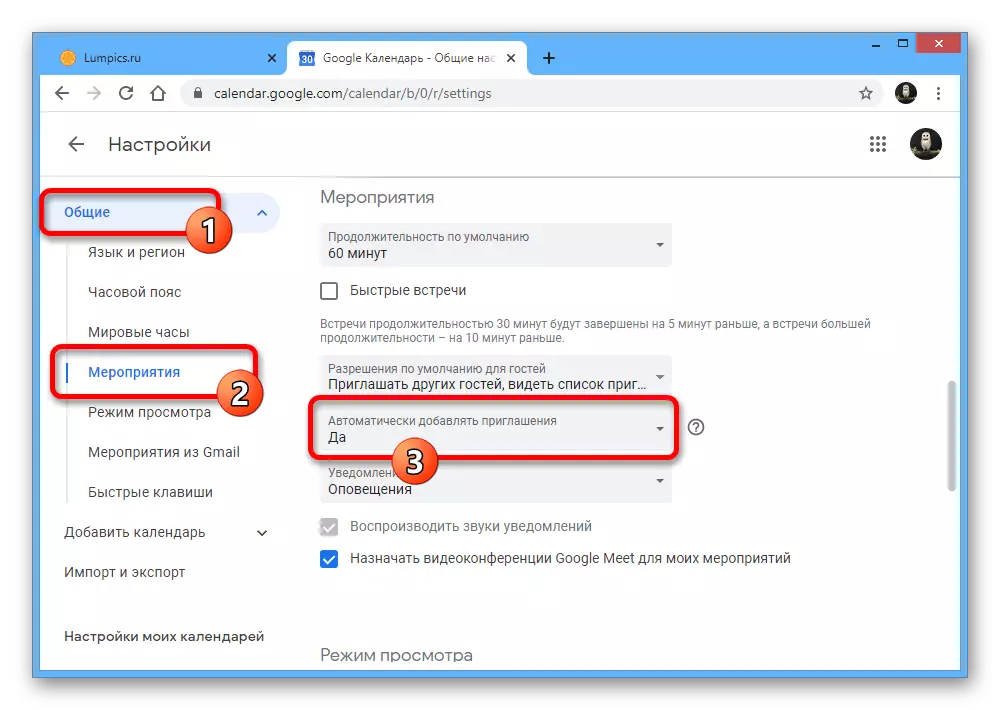
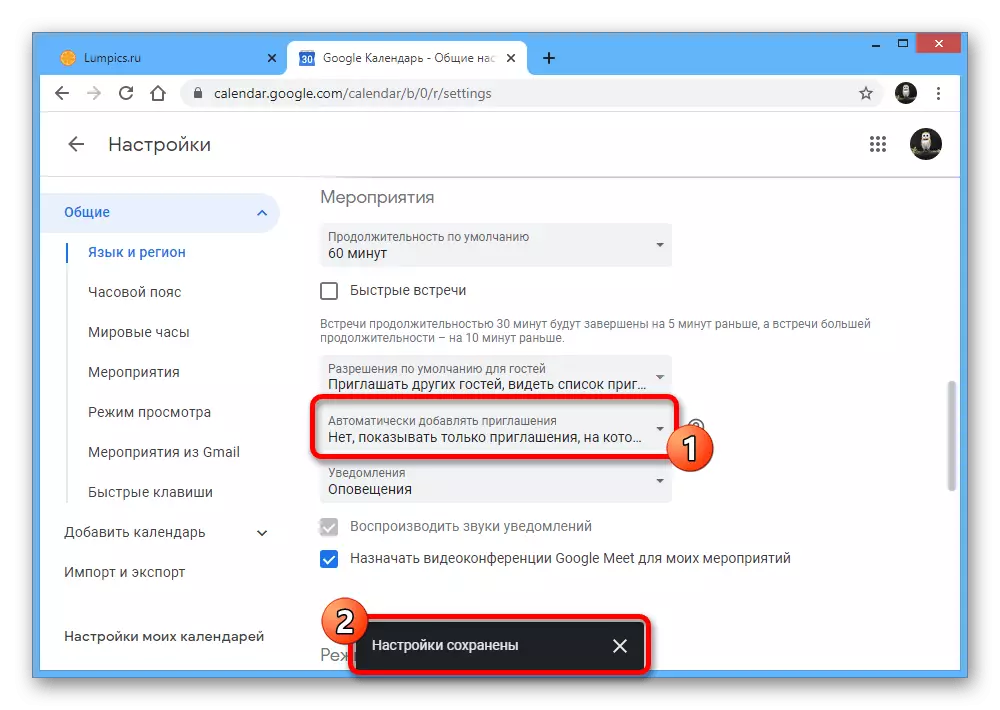
현재 까지이 솔루션은 동일한 시간에 다른 많은 입증 된 발신자를 제한하지만 우편물을 대폭 차단할 수 있으므로 최적입니다. 동시에 이러한 방식으로 변경된 변경 사항은 장애가있는 모바일 응용 프로그램을 포함하여 모든 가능한 버전의 서비스에 영향을줍니다.
방법 3 : Gmail의 이벤트
일부 이벤트가 Gmail 메일과 직접 관련이 있으며 이전 방법의 매개 변수가 차단되지 않아 추가 작업을 요구합니다. 온라인 서비스 옵션에서 다른 옵션 "Gmail에서 이벤트"를 비활성화하여 이러한 뉴스 레터를 제거 할 수 있습니다.
- 기본 페이지 Google 캘린더에서 상단 패널의 기어 아이콘에서 LKM을 클릭하고 "설정"을 선택하십시오.
- 왼쪽 열 "설정"에서 "일반"목록을 확장하고 "Gmail에서 이벤트"탭으로 이동하십시오.
- 여기서는 스크린 샷에 표시된 동일한 이름으로 블록에서 유일한 틱을 제거하고 팝업 창에서 새 매개 변수 사용을 확인해야합니다. 이전의 경우와 마찬가지로 적절한 기준이있는 모든 이벤트가 삭제됩니다.

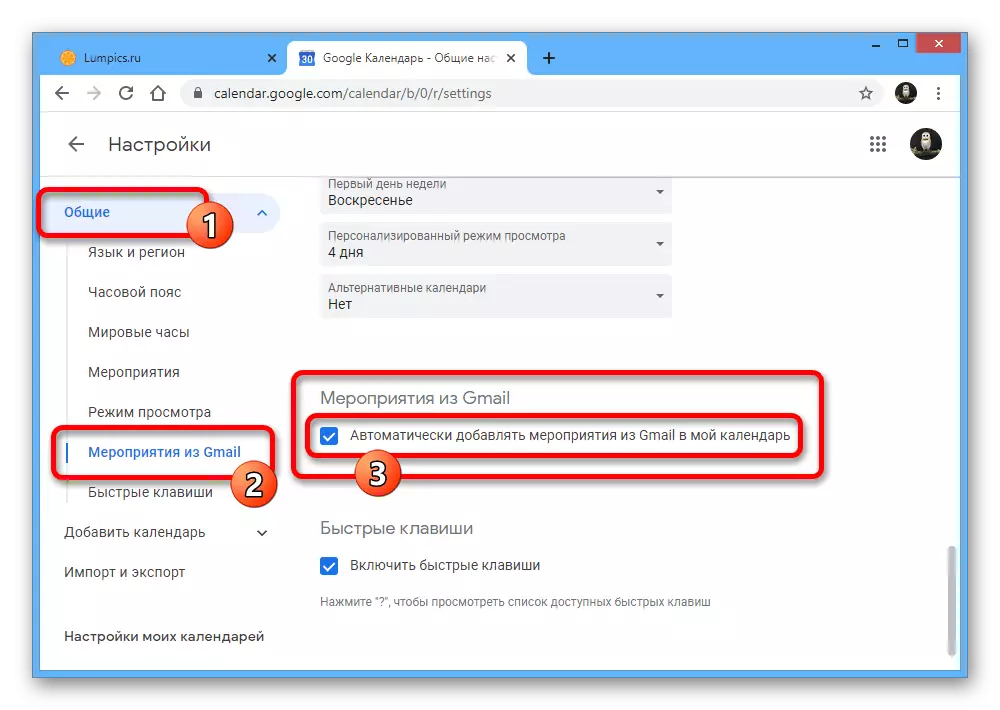

"Gmail 이벤트"옵션의 비활성화는 스팸 이벤트뿐만 아니라 예약에 대한 알림과 같은 유용한 정보를 차단합니다. 이 때문에 Gmail 메일 링에 심각한 문제가 없으므로 중요한 경고가 종종 얻는 경우이 방법을 자제하는 것이 좋습니다.
옵션 2 : 모바일 응용 프로그램
Google 캘린더의 공식 모바일 응용 프로그램은 제공된 기능면에서 웹 사이트보다 크게 열등합니다.이 기능은 스팸 차단과 관련된 매개 변수에도 적용됩니다. 이 경우에 사용할 수있는 유일한 솔루션은 우편 우편물에서 이벤트의 자동 영수증을 비활성화하는 것입니다.
- 모바일 장치에서 고려중인 응용 프로그램을 확장하고 화면의 왼쪽 상단 모서리에있는 버튼을 사용하여 주 메뉴를 열고 목록의 맨 끝에있는 "설정"섹션을 선택하십시오.
- 프로그램 매개 변수에 있으면 "Gmail에서 이벤트"를 누르고 원하는 계정으로 블록의 유사한 이름으로 옵션을 비활성화하십시오. 결과적으로 모든 이벤트는 모양 시간에 관계 없이이 매개 변수와 연결된 캘린더에서 캘린더에서 제거됩니다.
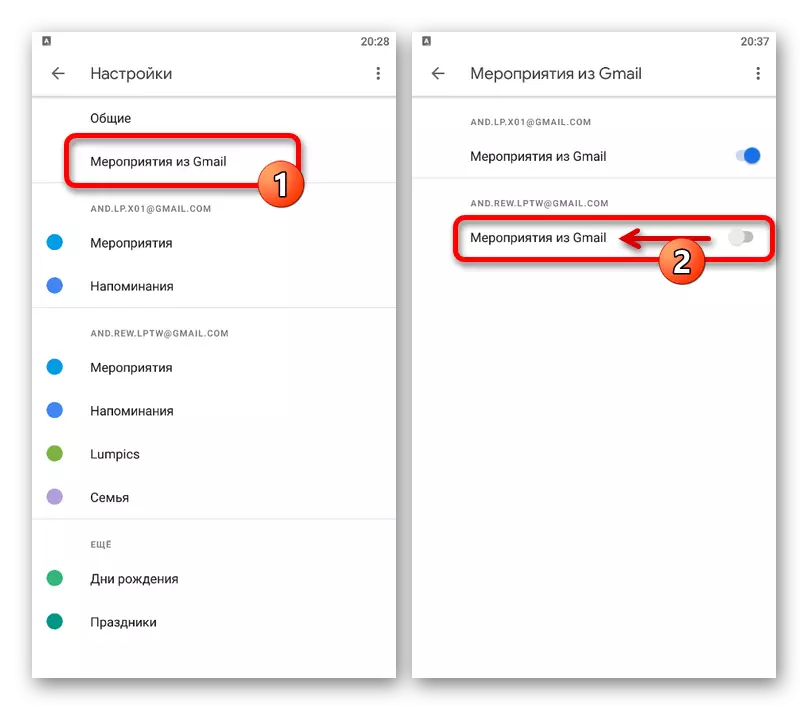
이 방법은 스팸 메일을 최대한 제거 할 수 없으며 어떤 이유로 브라우저 서비스 버전을 사용할 수없는 경우 부분 솔루션 일뿐입니다. 또한 지정된 옵션의 비활성화가 다양한 기관의 중요한 알림을 포함하여 완전한 실종을 초래할 수 있음을 기억하십시오.

